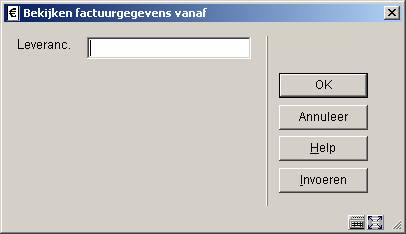
In deze paragraaf wordt het afwikkelen van een factuur besproken, die al aan een bestelling is gekoppeld via AFO 221 (Ontvangstregistratie), AFO 223 (Factuurregistratie) of
AFO 225 (Totaalregistratie). Voor de werkwijze vanuit de factuur verwijzen we u naar paragraaf 231.3.
Nadat u deze optie gekozen heeft verschijnt een invoerscherm:
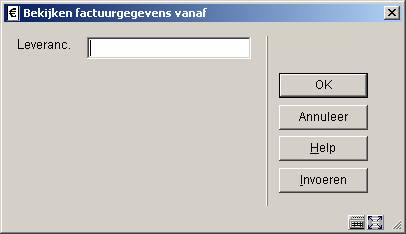
Nadat u het nummer van de leverancier heeft ingevoerd wordt om het factuurnummer gevraagd:
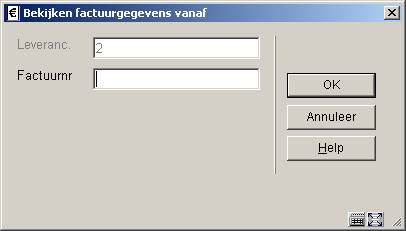
Vervolgens verschijnt het overzichtsscherm:

blok AG: Algemene Gegevens
Dit veld heeft een aantal subvelden. Als u dit veld selecteert kiest kunt u gegevens invoeren of wijzigen. Zie verder paragraaf 231.2.1.
optie AN: In dit veld kan een annotatie die bijkomende informatie over de factuur verschaft, worden ingevoerd. De annotatie kan maximaal 130 karakters lang zijn.
blok GB: Globale Bedragen
Als u dit veld selecteert kunnen de globale bedragen voor de factuur worden ingevoerd of gewijzigd. Zie verder paragraaf 231.2.2.
optie X: Afsluiten factuur
Door het selecteren van dit veld wordt de factuur afgesloten. Zie verder paragraaf 231.2.3.
optie XX: Extra betalingsbedrag
Als u dit veld selecteert kan, nadat de factuur is afgesloten met, bij de factuur een extra betalingsbedrag worden ingevoerd. Dit bedrag wordt extra van de boekhoudkundige stand afgetrokken, gespreid over de diverse budgetten zonder dat er enige verandering komt in de verplichtingenstanden.
blok AW: Gekoppelde bestellingen
Door het selecteren van het AW-veld kunnen de bestelgegevens van de op de factuur genoteerde bestellingen worden opgevraagd. Zie verder paragraaf 231.2.4.
: maakt een statusovergang (bijvoorbeeld van ‘in opmaak’ naar ‘betaald’) ongedaan.
: maakt een extra betaling (optie XX) ongedaan.
: Met deze optie kan een betaalbudget worden ingevoerd voor elk van de budgetten waarop de factuur betrekking heeft. Het effect hiervan is dat de factuur zal worden betaald op dit betaalbudget in plaats van op het budget waarop de bestelling oorspronkelijk werd uitgevoerd. Het invoeren van een betaalbudget heeft geen enkele invloed op het weer ongedaan maken van de oorspronkelijke verplichtingen die werden gecreëerd bij het invoeren van de bestelling: de terugkoppeling naar het oorspronkelijke bestelbudget blijft ongewijzigd.
Tevens kan met deze optie voor elk betrokken budget worden gespecificeerd op welk jaar de factuur moet worden betaald. Dit zal vooral rond de jaarwisseling belangrijk zijn, bijvoorbeeld voor bestellingen die tijdens het vorige jaar werden ingevoerd en in het nieuwe boekhoudkundige jaar moeten worden betaald op het budget van het vorige jaar.

: Met deze optie kan informatie over de bij de factuur betrokken budgetten worden opgevraagd. Zie verder paragraaf 231.2.5.
: Kies deze optie om de verschillende data waarop de status van de factuur werd veranderd te bekijken. Zie verder paragraaf 231.2.6.
: Met deze optie kan een aantal ‘technische’ gegevens over de factuur worden bekeken:

· Locatie
Dit veld heeft geen betekenis binnen AFO 231 en is daarom altijd leeg.
Dit veld heeft een aantal subvelden. Als u dit veld selecteert kiest kunt u gegevens invoeren of wijzigen. Wanneer er al bestellingen op de factuur zijn genoteerd, zijn er twee mogelijkheden:
·
de factuur is al betaald; er verschijnt een invoerscherm waarop alleen nog een extern boekhoudkundig nummer kan worden ingevoerd en/of de factuurdatum kan worden gewijzigd;
·
in alle andere gevallen verschijnt een invoerscherm waarop de valuta, het detailveld, de factuurdatum, boekhoudkundig nummer en het prijstype nog kunnen worden ingevoerd.

Boekh. nr.: Voer hier het nummer van de boekhouding in (toegekend door een externe boekhoudkundige afdeling); dit is een extra zoeksleutel voor de factuur.
Valuta: Kies een code uit de dropdown lijst.
Details: Kies hier ‘Ja’ in als het systeem rekening dient te houden met de definitieve eenheidsprijzen en zelf de totalen dient te berekenen, rekening houdend met eventuele kortingen en onkosten; kies hier ‘Nee’ als het systeem geen rekening dient te houden met de definitieve eenheidsprijzen. U dient dan zelf de totaalprijzen voor de factuur op te geven;
Het systeem staat, afhankelijk van de parametrisering, standaard ingesteld op wel of geen details.
BTW Budget: Kies een code uit de dropdown lijst, wanneer BTW uit een ander budget betaald dient te worden dan het bestelbudget. Dit veld is niet verplicht.
Andere budgetkosten: Kies een code uit de dropdown lijst voor het budget waaruit de overige kosten (zoals portokosten) betaald moeten worden. Dit veld is niet verplicht.
Datum van document: voer hier de datum in die op de factuur staat (standaard kent het systeem ook de invoerdatum toe aan en factuur).
Belastingcode: Kies een code uit de dropdown lijst (deze codes zijn gedefinieerd in AFO 272 – Beheer parameters (overige) – Authority lijsten voor besteladministratie). Dit veld is niet verplicht.
Geëxporteerd: hier vult het systeem de datum in waarop een factuur geëxporteerd is (via AFO 278). Gebruik van deze functionaliteit is optioneel.
Blokkeer export: vink dit aan, wanneer een factuur niet geëxporteerd moet worden. Gebruik van deze functionaliteit is optioneel.
Als u dit veld selecteert kunnen de globale bedragen voor de factuur worden ingevoerd of gewijzigd.
Welke bedragen op die manier kunnen worden behandeld, is afhankelijk van het antwoord op de vraag of er bij de opmaak van de factuur al dan niet rekening zal worden gehouden met de definitieve eenheidsprijzen en kortingen (cf. het detailveld bij de algemene gegevens):
·
Indien het detailveld op J (ja) staat, verschijnt een invoerscherm waarop alleen eventuele globale kortingen, onkosten en het BTW/dedouanerings-tarief manueel kunnen worden ingevoerd. Het netto totaal wordt door het systeem zelf berekend op basis van de op de factuur vermelde eenheidsprijzen. De kortingen, onkosten en BTW-bedragen die hier worden gespecificeerd, zullen worden verrekend bij het berekenen van het totaal. Indien de factuur meerdere budgetten betreft, zullen ze worden gespreid over de verschillende budgetten.
Let op!
Voor de kortingen en het BTW-tarief kunnen zowel een geheel getal als een percentage worden ingevoerd (bijv. 55 of 5%).
Indien bepaalde bedragen al eerder ingevoerd of door het systeem berekend zijn, worden ze aangeboden als default, bv. < 5000>.
De globale bedragen van een factuur kunnen alleen worden ingevoerd als de status 'in opbouw' is en het veld met de valuta ingevuld is.
·
Indien het detailveld op N (neen) staat verschijnt een invoerscherm waarop het bedrag kan worden ingevoerd dat bij betaling van de boekhoudkundige stand moet worden afgetrokken. Dit is nodig als er meerdere budgetten bij één factuur gebruikt zijn.
Let op!
De globale bedragen van een factuur kunnen alleen worden ingevoerd als de status 'in opbouw' is en het veld met de valuta ingevuld is.
Als er op de factuur bestellingen staan die werden ingevoerd op meerdere budgetten, zullen de totaalbedragen manueel moeten worden berekend, zodat dit een minder interessante werkwijze is voor een dergelijk facturatie- en budgetbeheermodel.
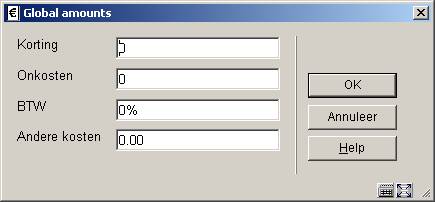
Korting: vul hier een bedrag of percentage in (optioneel).
Onkosten: vul hier een bedrag in (optioneel).
BTW: vul hier het BTW percentage of bedrag in(optioneel)
Andere kosten: vul hier een bedrag in (optioneel)
Let op
Hoewel invullen van deze velden optioneel is, dient u toch altijd deze optie te doorlopen en op
te klikken (zelfs als er niets is ingevuld). Door hier op te klikken berekent het systeem namelijk het uiteindelijk factuurbedrag. In het geval van vreemde valuta vindt op dit moment ook de omrekening naar lokale valuta plaats.
Door het selecteren van dit veld wordt de factuur afgesloten. Dit houdt concreet in:
·
de verplichtingen worden ongedaan gemaakt;
·
het totaal van de factuur wordt (voor het boekhoudkundige jaar) van de boekhoudkundige stand van het (de) desbetreffende budget(ten) afgetrokken.
Voor de factuur wordt afgesloten verschijnt een invoerscherm waarop het betalingsbedrag ingevoerd moet worden. Default wordt het totaal van de factuur aangeboden als het te betalen bedrag. Dit bedrag kan bijgevolg tot op het laatste ogenblik gewijzigd worden. (Dit laatste is voorzien om, indien alle gegevens in vreemde valuta op de factuur opgenomen zijn, bij het omrekenen naar de lokale munt van de meest actuele koers te kunnen uitgaan.)
Let op!
Het systeem onderscheidt, naast de verplichtingen prijs en de betaalprijs, nog een andere prijs, nl. de factuurprijs. Deze prijs is de prijs die uiteindelijk per object is ingevoerd en wordt in elke bestelling geplaatst. De factuurprijs kan van de betaalprijs verschillen omdat er bij berekening van de factuurprijs ook rekening gehouden wordt met elementen die niet bestellings-, maar factuurgebonden zijn (bijv. globale BTW-bedragen, globale kortingen en globale onkosten). De factuurprijs kan uitsluitend in de bestellingen worden bekeken. Deze prijs wordt alleen in de bestellingen opgeslagen indien bij de factuur het veld ‘details’ op ‘ja’ staat.

Door het selecteren van het AW-veld kunnen de bestelgegevens van de op de factuur genoteerde bestellingen worden opgevraagd. Er verschijnt een overzichtsscherm

: Selecteer een bestelling en kies deze optie om de bestelling van de factuur te verwijderen (hiermee verwijdert u dus niet de bestelling zelf).
: Selecteer een bestelling en kies deze optie om gedetailleerde gegevens daarvan te bekijken.
: Kies deze optie om de bibliografische beschrijving waaraan de bestelling gekoppeld is te tonen (verkorte presentatie).
: Met deze optie worden een vervolgscherm getoond (cyclische display), met additionele informatie.
: Kies deze optie om bestellingen aan de factuur toe te voegen. Als u deze optie gekozen hebt verschijnt een waarop u het bestelnummer, c.q. de bestelnummers gescheiden door een komma, kunt noteren.
Let op
Er kunnen alleen bestellingen toegevoegd worden die al ontvangen zijn.
: Selecteer een bestelling en kies deze optie om voor de betreffende bestelling de prijs per eenheid, BTW en/of individuele korting in te voeren of te wijzigen.
: Kies deze optie om voor de alle bestellingen de prijs per eenheid in te voeren of te wijzigen.
: Kies deze optie om het BTW percentage voor alle bestellingen in te voeren of te wijzigen.
: Kies deze optie om voor alle bestellingen de individuele korting in te voeren of te wijzigen.
Met deze optie kan informatie over de bij de factuur betrokken budgetten worden opgevraagd. Deze informatie wordt op twee schermen weergegeven (cyclische display m.b.v. de optie ‘Vervolgscherm’).
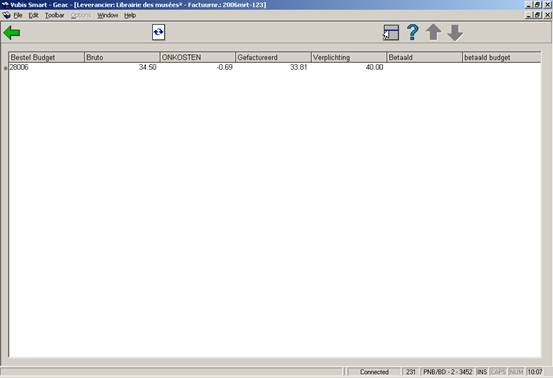
Budget: Het systeem specificeert de budgetten waarop de volgende acties zullen worden uitgevoerd bij het afsluiten van de factuur :
·
de verplichtingen in het veld TOTBVP ongedaan zullen worden gemaakt (d.w.z. dit bedrag zal weer bij het saldo van het budget worden bijgeteld, aangezien de verplichtingen er bij het bestellen werden van afgetrokken). Noteer evenwel dat het ook mogelijk is het systeem zo te parametriseren dat de verplichtingen ongedaan gemaakt worden bij de ontvangst en niet bij het factureren;
·
het te betalen bedrag TOTFAC zal van de boekhoudkundige stand van het budget worden afgetrokken (tenzij er een betaalbudget ingevoerd is, cf. infra).
Bruto: Het systeem toont het bruto te betalen bedrag, dat eerder door u werd ingevoerd of dat werd berekend door het systeem (cf. supra: GB). In valuta van bestelling.
Onkosten: Het systeem toont de onkosten (algemene onkosten + BTW) min de eventuele kortingen. Indien de factuur meerdere budgetten betreft, worden de onkosten en de kortingen gespreid over de verschillende budgetten.
Gefactureerd: Het systeem toont het totale te betalen bedrag van de factuur voor het desbetreffende budget. Indien het detailveld op J (ja) staat, werd dit bedrag door het systeem berekend op basis van de brutoprijs plus (min) de onkosten. Indien het detailveld op N (neen) staat, heeft u dit bedrag zelf ingevoerd (cf. de optie GB). In valuta van bestelling.
Verplichting: Dit veld bevat de som van de budgettaire verplichtingen (in lokale munt) van de bestellingen die op deze factuur werden genoteerd. Dit bedrag zal bij het afsluiten van de factuur worden afgetrokken van de verplichtingen, wat uiteraard zijn effect zal hebben op het saldo van het desbetreffende budget. In lokale valuta.
Betaald: Na het afsluiten van de factuur zal in dit veld het totaal (in lokale munt) van de factuur (TOTFAC) worden ingevuld.
Betaald budget: Op het overzichtsscherm (cf. infra) kan een betaalbudget worden ingevoerd. In dat geval wordt de factuur niet betaald op het budget dat wordt getoond in het veld BUDGET (cf. supra), maar op het in dit veld vermelde budget.
Dit veld heeft geen invloed op het ongedaan maken van de budgettaire verplichtingen (TOTBVP, cf. supra): deze worden nog steeds afgetrokken van de verplichtingen bij de budgetten waarop de bestellingen oorspronkelijk werden uitgevoerd.

Budget: Het systeem specificeert de budgetten waarop de volgende acties zullen worden uitgevoerd bij het afsluiten van de factuur.
Gefactureerd: Het systeem toont het totale te betalen bedrag van de factuur voor het desbetreffende budget. Indien het detailveld op J (ja) staat, werd dit bedrag door het systeem berekend op basis van de brutoprijs plus (min) de onkosten. Indien het detailveld op N (neen) staat, heeft u dit bedrag zelf ingevoerd (cf. de optie GB). In valuta van bestelling.
Verplichting: Dit veld bevat de som van de budgettaire verplichtingen (in lokale munt) van de bestellingen die op deze factuur werden genoteerd. Dit bedrag zal bij het afsluiten van de factuur worden afgetrokken van de verplichtingen, wat uiteraard zijn effect zal hebben op het saldo van het desbetreffende budget. In lokale valuta.
Gefactureerd (EUR): Het bedrag vermeld in de kolom TOTFAC omgerekend in lokale munt.
Betaald: Na het afsluiten van de factuur zal in dit veld het totaal (in lokale munt) van de factuur (TOTFAC) worden ingevuld.
Extra aanpassing: Een eventueel ingevoerd extra betalingsbedrag.
JAAR: De kolom JAAR geeft het boekhoudkundige jaar weer waarop de betaling gaat plaatsvinden of heeft plaats gevonden.
Kies deze optie om de verschillende data waarop de status van de factuur werd veranderd te bekijken.

De getoonde velden hebben de volgende betekenis :
·
aangemaakt
-
De datum waarop de factuur werd aangemaakt.
·
volledig ingevoerd
-
Het is mogelijk het systeem zo te parametriseren dat het systeem een extra statusaanduiding kent. Door de X-optie te gebruiken zal het systeem de status in eerste instantie naar ‘volledig ingevoerd’ zetten én pas na een tweede keer de X-optie te gebruiken naar ‘betaald’. Dit zal vooral interessant zijn voor grote organisaties waar de invoer en het betalen van de factuur door verschillende afdelingen gebeurt.
-
Deze stap wordt standaard overgeslagen. De betreffende parameter kan niet interactief worden ingesteld, maar vereist tussenkomst van de helpdesk. Dit veld geeft in een dergelijke situatie de datum weer waarop de factuur volledig is ingevoerd.
·
in behandeling (boekh.)
-
Het is mogelijk het systeem zo te parametriseren dat de invoer van een factuur eerst moet worden afgesloten (met de optie X) voor er kan worden verdergegaan met de factuurregistratie. Dit zal vooral interessant zijn voor grote organisaties waar de invoer en het betalen van de factuur door verschillende afdelingen gebeurt.
-
Deze stap wordt standaard overgeslagen. Deze parameter kan ook niet interactief worden ingesteld. Dit veld geeft in een dergelijke situatie de datum weer waarop de status van de factuur van ‘in behandeling (boekh.)’ naar ‘betaald’ gezet werd.
·
betaald
-
In dit veld wordt de datum ingevoerd waarop de factuur werd afgesloten en bijgevolg betaald.
·
volledig geregulariseerd
-
Ook dit veld wordt doorgaans niet ingevuld; het betreft de datum waarop de XX-optie (registreren extra betalingsbedrag) uitgevoerd werd.
Let op!
Standaard wordt overgegaan van de status 'in opmaak' ('aangemaakt') naar 'betaald (boekh.)' en worden de tussenliggende stappen en het regulariseren overgeslagen. Voor grote instellingen kan het systeem echter zodanig worden geparametriseerd dat er drie (of zelfs 4) i.p.v. twee statusovergangen zijn.
Nadat u deze optie gekozen heeft verschijnt een invoerscherm:
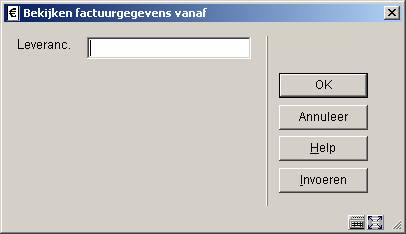
Nadat u het nummer van de leverancier heeft ingevoerd wordt om het factuurnummer gevraagd:
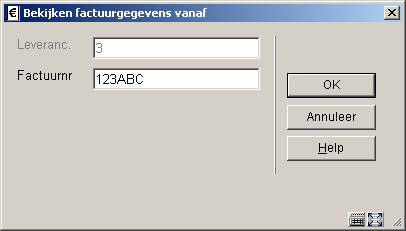
Vul hier het juiste factuurnummer in. Er zal nu een overzichtsscherm getoond worden met een ‘lege’ factuur:

·
Zie voor een beschrijving van alle velden en opties paragraaf 231.2.
·
Vul in het blok AG bij Type een ‘N” in voor nieuwe factuur.
·
Met de optie AW kunt u bestellingen aan de factuur koppelen.
Let op
U kunt alleen bestellingen aan de factuur koppelen die al ontvangen zijn. Het koppelen van een niet-ontvangen bestelling aan een factuur kan uitsluitend via AFO 223 gedaan worden (zie de help aldaar).
Wanneer u het scherm verlaat zonder gegevens in te voeren verschijnt onderstaande melding:

Ga weer naar AFO 231 om een nieuwe factuur in te voeren. Geef bij factuurnummer het nummer van de creditnota op:
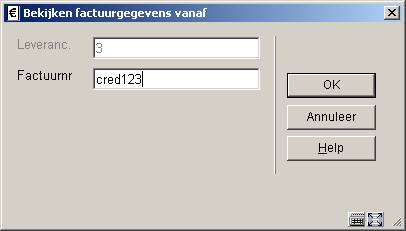
Kies de optie AG:
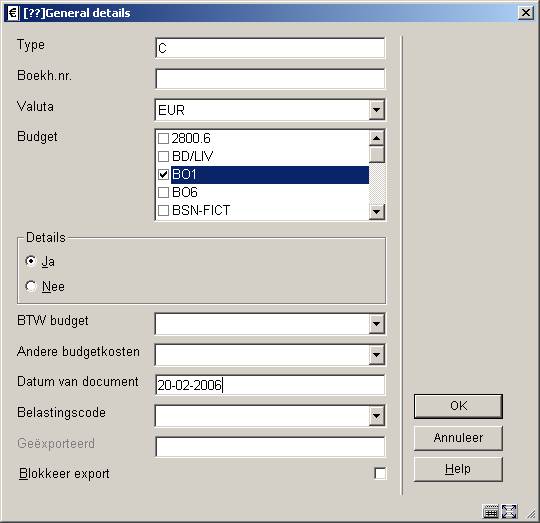
·
Voer bij Type een C in.
·
Selecteer de juiste valutacode.
·
Selecteer bij Budget het budget waarvoor de credit nota is.
·
Vul eventueel andere benodigde velden in (zoals document datum).
Kies de optie AN:

·
om aan te geven waar de creditnota bij hoort.
Kies de optie GB
·
voer niets in op het tussenscherm

·
voer bij het Totaal Netto Bedrag een negatief bedrag in.
Kies de optie X om de factuur te “betalen”. Het systeem zal het opgegeven bedrag toevoegen aan het saldo van het gespecificeerde budget:
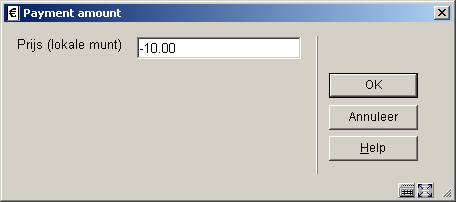
Let op
Het is niet mogelijk via de optie AW een relatie te leggen met een bestelling. In dit geval is het ook niet mogelijk eerst een relatie te leggen met een bestelling via AFO 223, omdat het dan niet meer mogelijk is het type van de factuur te wijzigen in C (voor credit nota).
· Document control - Change History
|
Version |
Date |
Change description |
Author |
|
1.0 |
unknown |
Creation Delivered as part of build 17 set |
|